阿里云服务器部署web项目基本流程
目录
2.3.3 关闭selinux和修改iptables(如果ubuntu没安装,跳过此步骤)
4.2 迁移数据库seatreservation_db.sql到mysql数据库
一、下载安装jdk,并安装
1.1 下载jdk1.7版本
打开oracle官网:http://www.oracle.com/technetwork/java/javase/downloads/index-jsp-138363.html
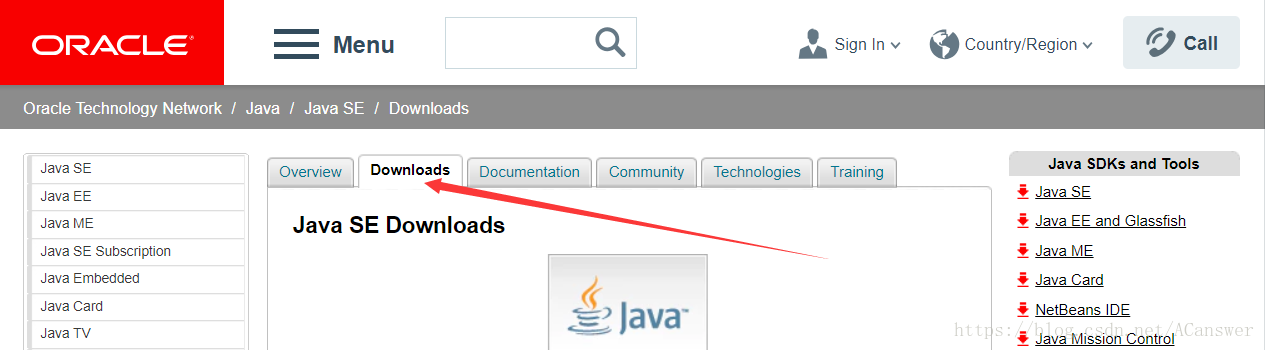
由于要下载历史版本,下拉到最后,点击如图DOWNLOAD按键;
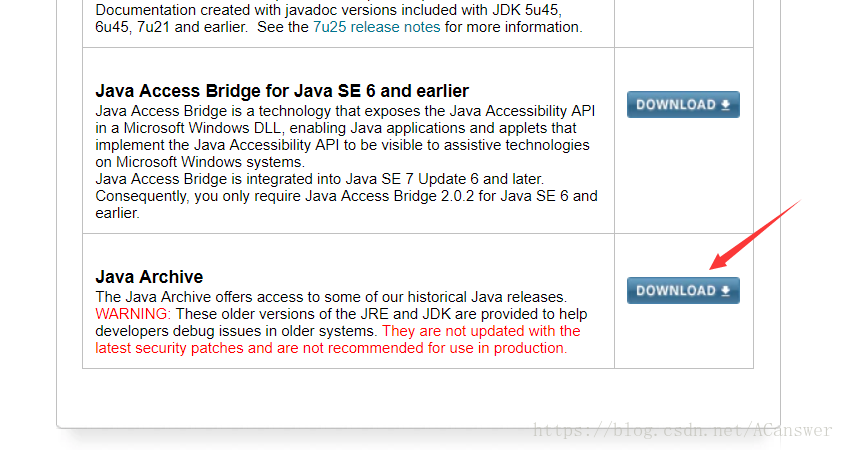
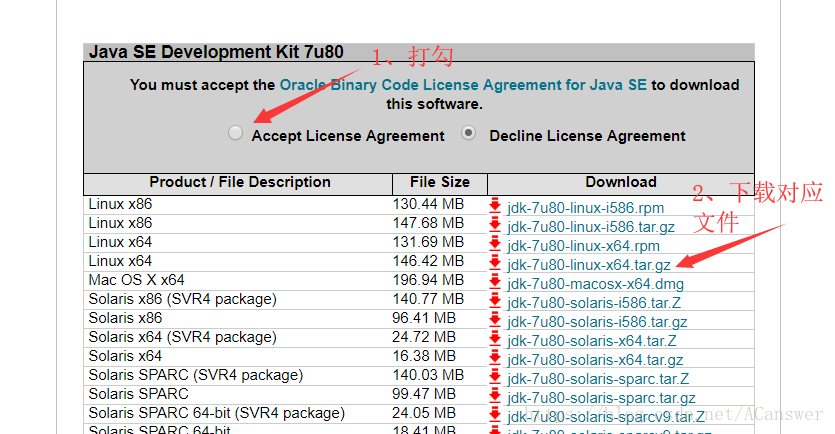
选择需要的版本,点击,开始下载;
查看"downloads",暂停下载任务,复制下载URL;
回Ubuntu命令行,执行:sudo wget 下载URL -O jdk-7u79.tar.gz
等待下载完成。
注:不按此方法下载在命令行中可能报错!下载时可能需要注册oracle账号,需要注册后才能下载。
1.2 安装jdk7
使用下面命令解压jdk
[code]tar -zxvf jdk-7u79.tar.gz
将解压后的目录移动到/usr/local/myapp
[code]mv jdk1.7.0_80/ /usr/local/myapp
做全局环境变量
[code]vim /etc/profile.d/java.sh
插入如下配置:
JAVA_HOME=/usr/local/myapp/jdk1.7.0_80
JAVA_BIN=/usr/local/myapp/jdk1.7.0_80/bin
JRE_HOME=/usr/local/myapp/jdk1.7.0_80/jre
PATH=$PATH:/usr/local/myapp/jdk1.7.0_80/bin:/usr/local/myapp/jdk1.7.0_80/jre/bin
CLASSPATH=/usr/local/myapp/jdk1.7.0_80/jre/lib:/usr/local/myapp/jdk1.7.0_80/lib:/usr/local/myapp/jdk1.7.0_80/jre/lib/charsets.jar
加载使其生效
[code]source /etc/profile.d/java.sh
使用java -version 命令查看当前版本,当出现如图所示的信息后就表明安装成功了。
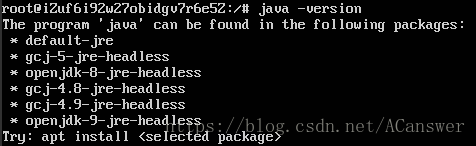
二、下载Tomcat7,并安装
2.1 使用下面命令下载tomcat7
[code]wget https://mirrors.aliyun.com/apache/tomcat/tomcat-7/v7.0.90/bin/apache-tomcat-7.0.90.tar.gz
2.2 安装tomcat7
解压
[code]tar -zxvf apache-tomcat-7.0.90.tar.gz
移动到/usr/local/myapp
[code]mv apache-tomcat-7.0.90 /usr/local/myapp
进入tomcat目录,移动启动脚本到/etc/init.d(用-v将catalina.sh重命名为tomcat)
[code]cp -v bin/catalina.sh /etc/init.d/tomcat
先看下tomcat目录权限(ll为ls -l的缩写,如果不支持用ls -l)
[code]root@iZuf6i92w27obidgv7r6e5Z:/etc/init.d# ll |grep tomcat -rwxr-xr-x 1 root root 22556 Aug 12 23:19 tomcat*
重要!敲黑板!!!:虽然把catalina.sh移动到/etc/init.d并重命名为tomcat,但现在不能正常启动,需要用vi tomcat命令稍作更改,在第二行中添加CATALINA_HOME路径如图所示:
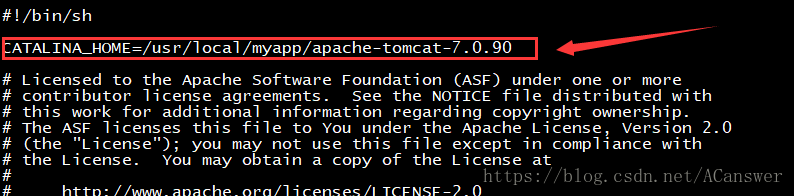
将tomcat启动服务添加到自启服务中
[code]root@iZuf6i92w27obidgv7r6e5Z:/etc/init.d# chkconfig --add tomcat chkconfig: command not found
注意:在ubuntu16.0中不支持chkconfig,会报如上错误,需要安装sysv-rc-conf,用它添加到自启动中,步骤如下:
安装sysv-rc-conf
apt-get install sysv-rc-conf
如果出现"E: Package has no installation candidate"错误
# apt-get update
# apt-get upgrade
将tomcat服务加入到sysv-rc-conf中
sysv-rc-conf tomcat on
2.3 测试Tomcat7
2.3.1 启动tomcat服务

2.3.2 查看tomcat进程和监听端口
用下面两条命令
[code]ps aux |grep tomcat netstat -lnp
2.3.3 关闭selinux和修改iptables(如果ubuntu没安装,跳过此步骤)
阿里云默认selinux是关闭的,不需要额外操作。
下面清空防火墙配置
#iptables -F ##先将规则清除掉
#iptables -A INPUT -p tcp --dport 8080 -j ACCEPT ##开放8080端口
# modprobe ip_tables ##启动防火墙
#iptables -L -n ##查看iptables状态
2.3.4 开放8080端口
重要!敲黑板!!!:即使在ubuntu下用iptables开发了8080端口,仍需要在阿里云控制台上添加,不然仍然无法访问!
通过阿里云控制台添加8080端口
在阿里云控制台添加安全组规则,使8080端口开放
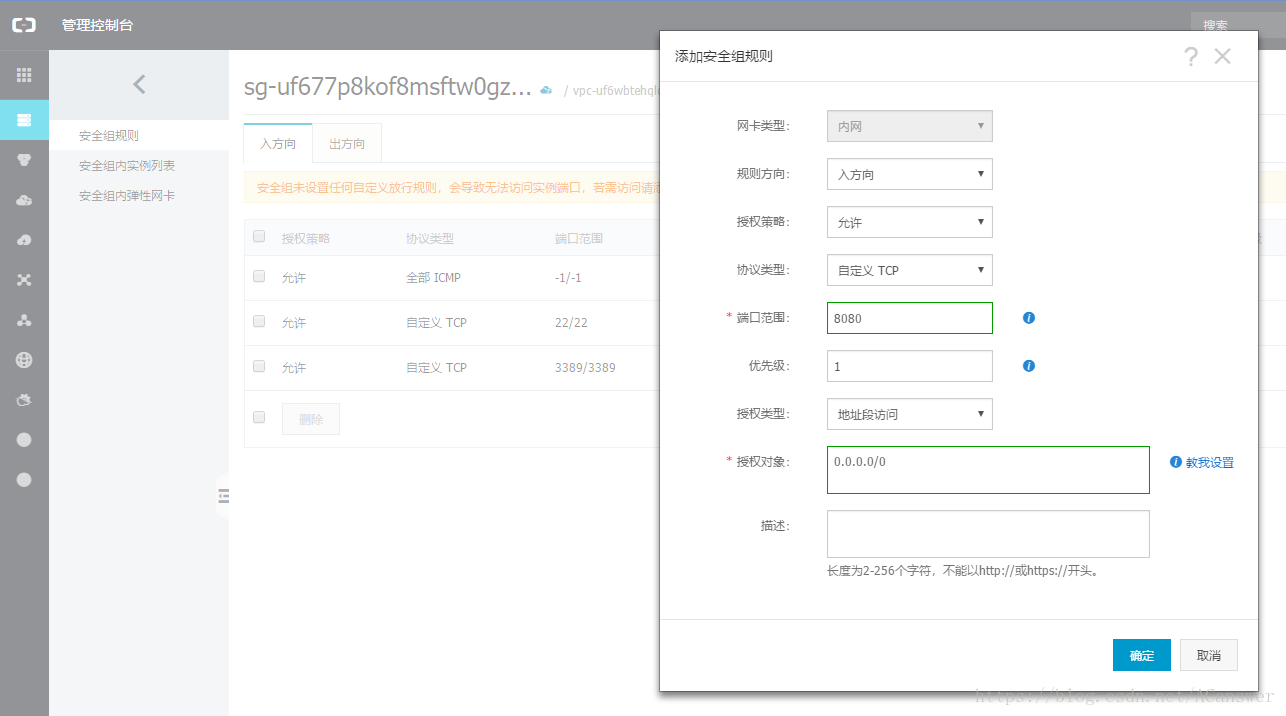
2.3.5 测试Tomcat
打开浏览器在地址中输入:“云服务器IP:8080”,测试Tomcat成功!
三、上传项目到云服务器
在此环境为从windows上传到ubuntu
[code]scp -r C:\Users\xuewudu\Desktop\SeatReservation.war root@云服务器IP地址:/my
将.war项目文件复制到/usr/local/myapp/apache-tomcat-7.0.90/webapps/文件夹中
[code]cp SeatReservation.war /usr/local/myapp/apache-tomcat-7.0.90/webapps/
重启tomcat服务器
[code]/etc/init.d/tomcat stop /etc/init.d/tomcat start
此时,打开浏览器输入地址:云服务器IP:8080/SeatReservation/ 已经可以打开主界面了。接下来进行数据库配置。
四、安装mysql数据库
4.1 安装mysql数据库,并启动
[code]sudo apt-get install mysql-server sudo apt-get install mysql-client sudo apt-get install libmysqlclient-dev service mysql start #启动mysql服务
4.2 迁移数据库seatreservation_db.sql到mysql数据库
[code]mysql -u root -p #登录mysql数据库 creatdatabase seatreservation_db; #创建seatreservation_db数据库 use seatreservation_db; #使用该数据库 source /my/seatreservation_db.sql #迁移数据到该数据库
五、测试
在浏览器中输入:“云服务器IP:8080/SeatReservation/”即可打开主页并登录。
- WEB项目再次部署到服务器流程
- 将Web项目War包部署到Tomcat服务器基本步骤
- 将Web项目War包部署到Tomcat服务器基本步骤
- 本地web项目部署到阿里云Linux服务器指南
- 将Web项目War包部署到Tomcat服务器基本步骤
- 将Web项目War包部署到Tomcat服务器基本步骤
- 将Web项目War包部署到Tomcat服务器基本步骤(完整版)
- web项目部署到阿里云服务器
- 如何将web项目部署到阿里云服务器上
- 用myeclipse将web项目发布到指定目录(服务器/自定义目录(如虚拟目录)),及web项目的部署(发布)流程
- 记录web项目部署到阿里云服务器步骤
- 部署非maven项目到阿里云服务器的流程、出现的错误
- 在阿里云ECS上部署 Django+MySQL+uWSGI+Nginx 项目的基本流程
- 将Web项目War包部署到Tomcat服务器基本步骤
- 将Web项目War包部署到Tomcat服务器基本步骤
- 将Web项目War包部署到Tomcat服务器基本步骤
- 将Web项目War包部署到Tomcat服务器基本步骤
- 详解将Web项目War包部署到Tomcat服务器基本步骤
- 将Web项目War包部署到Tomcat服务器基本步骤
- 将Web项目War包部署到Tomcat服务器基本步骤
